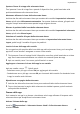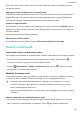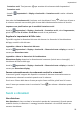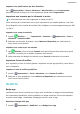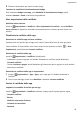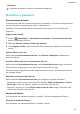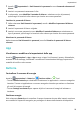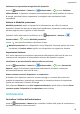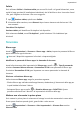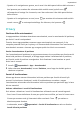MatePad T User Manual-(KOB2-L09&W09,EMUI10.0_01,IT)
Table Of Contents
- Sommario
- Informazioni essenziali
- Gesture di base
- Navigazione nel sistema
- Phone Clone
- Bloccare e sbloccare lo schermo
- Familiarizzarsi con la schermata Home
- Icone di notifica e di stato
- Interruttori scorciatoie
- Widget schermata Home
- Impostare lo sfondo
- Schermate e registrazione schermo
- Visualizzare e cancellare le notifiche
- Regolare le impostazioni audio
- Inserire il testo
- Modalità Schermo diviso e finestra mobile
- Accendere e spegnere o riavviare il dispositivo
- Caarica
- Funzioni intelligenti
- Fotocamera e Galleria
- App
- App
- Contatti
- Telefono
- Messaggi
- Calendario
- Orologio
- Blocco note
- Registratore
- Calcolatrice
- Accedere rapidamente alle funzioni delle app utilizzate di frequente
- Gestione tablet
- Phone Clone
- Impostazioni
- Wi-Fi
- Bluetooth
- Dati mobili
- Altre connessioni
- Schermata Home e sfondo
- Gestire la schermata Home
- Spostare l'icona di un'app sulla schermata Home
- Mantenere allineate le icone della schermata Home
- Bloccare le posizioni delle icone della schermata Home
- Selezionare il modello di layout della schermata Home
- Inserire le icone delle app nelle cartelle
- Aggiungere o rimuovere le icone delle app in una cartella
- Riposizionare una pagina della schermata
- Drawer delle app
- Gestire la schermata Home
- Display e luminosità
- Suoni e vibrazioni
- Notifiche
- Biometria e password
- App
- Batteria
- Archiviazione
- Sicurezza
- Privacy
- Funzioni di accessibilità
- Aggiornamenti di sistema
- Informazioni sul tablet
Pulizia
Puoi utilizzare Pulizia in Gestione tablet per cercare le inutili o di grandi dimensioni, come
residui di app, pacchetti di installazione indesiderati, dati di WeChat e altro. Una volta rilevati
i le, puoi scegliere se eliminare i le come suggerito.
1 Apri Gestione tablet, quindi tocca Pulizia.
2 Al termine della scansione, tocca Rimuovi dopo ciascun elemento ed elimina tutti i le
non necessari.
Cancellare le duplicati
Gestione tablet può identicare le duplicati sul dispositivo.
Sulla schermata Pulizia, tocca File duplicati , quindi seleziona i le indesiderati per
eliminarli.
Sicurezza
Blocco app
Accedi a Impostazioni > Sicurezza > Blocco app > Attiva, imposta la password di Blocco
app e seleziona le app da bloccare.
Non tutti i dispositivi supportano le funzioni a impronta digitale.
Modicare la password di Blocco app o le domande di sicurezza
Accedi alla schermata delle impostazioni di Blocco app, accedi a > Tipo di password e
seleziona Password blocco schermo o Personalizza il PIN come password di Blocco app.
Se selezioni Personalizza il PIN, puoi impostare una nuova password e le domande di
sicurezza.
Eliminare o disattivare Blocco app
Nella schermata Blocco app, esegui la procedura seguente:
• Elimina Blocco app: nell'elenco delle app bloccate, deseleziona gli interruttori delle app per
le quali desideri eliminare il blocco.
• Reimposta Blocco app: accedi a
> Disattiva blocco app > DISATTIVA. Questa
procedura eliminerà tutti i blocchi e le impostazioni del blocco delle app.
Mettere una schermata in primo piano
Puoi mettere in primo piano la schermata di un'app in modo da mantenerla in stato attivo.
Prova questa funzione quando giochi, guardi video e altro ancora.
Accedi a
Impostazioni > Sicurezza > Altre impostazioni > Schermo sso e attiva
Schermo sso.
Impostazioni
56